色域モデル色選択ドッカー¶
古くからあるカラーホイールとワークフローに基づいた色選択。
使い方¶
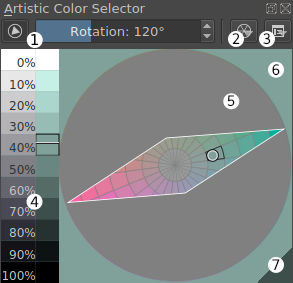
色域マスクを使った色域モデル色選択。¶
ホイール(5)から色相と彩度を選択し明度スケール(4)から明度を選びます。 で描画色(6)が変わり、
で描画色(6)が変わり、 で背景色(7)が変わります。
で背景色(7)が変わります。
浮き出たところがホイール上にある現在の描画色の位置(黒と白の円)と、明度スケールの場所(黒と白の線)を示しています。最後に選択したスウォッチは外に表示されます。
ホイールのパラメーターは カラーホイール設定 メニュー(2)から設定できます。選択の設定は 選択設定 メニュー(3)にあります。
色域マスク¶
色域マスクは 色域マスクドッカー から選択管理することができます。
色域マスクツールバー(1)では選択したマスクのオンオフを切り替えることができます(左のボタン)。また回転スライダー(右)からマスクを回転させることもできます。
カラーホイール設定¶
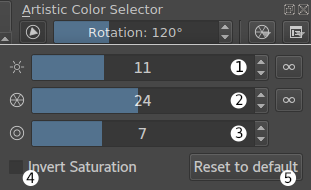
カラーホイールの設定。¶
- 1,2,3のスライダー
明度スケールの段階、ホイールの色相選択と彩度リングの数をそれぞれ調節することができます。
- 連続モード
明度スケールと色相選択はまた連続モードに設定することができます(スライダー右の無限大アイコン)。オンにすると、それぞれのエリアが分割されたスウォッチの代わりに連続したグラデーションになります。
- 彩度の方向を反転 (4)
Changes the order of saturation rings within the hue sectors. By default, the wheel has gray in the center and most saturated colors on the perimeter. Invert saturation puts gray on the perimeter and most saturated colors in the center.
- デフォルトにリセット(5)
1,2,3のスライダーの既定の値を読み込みます。これら既定の値は選択設定で設定できます。
選択設定¶
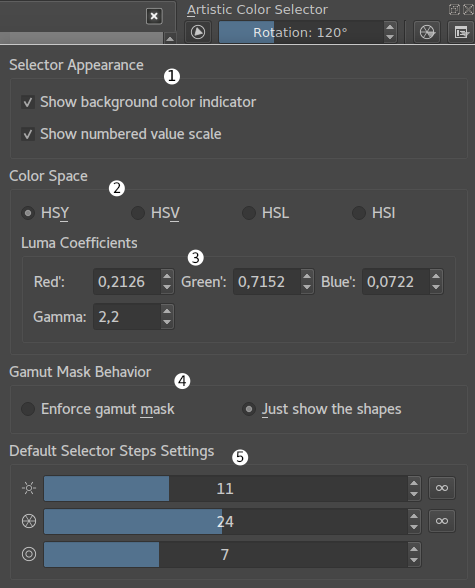
選択の設定メニューです。¶
- ツール外観(1)
- 背景色の表示
右下背景色の表示のオンオフを切り替えます。
- 数値スケールを表示
チェックを付けると、明度スケールが明るさをパーセント表示したグレーのスケールと一緒に表示されます。
- 色空間(2)
選択で使うカラーモデルを設定します。カラーモデルについて詳しい情報は カラーモデル を見てください。
- 輝度係数(3)
選択の色空間が HSY であれば、明度スケールに適用されるガンマ補正の量(1.0に設定するとリニアになります; 詳しくは Gamma and Linear)と輝度係数を設定することができます。
- 色域マスクの挙動(4)
選択は 色域マスクの適用 にしてマスク以外の色を選択できないようにすることも、シェイプのみを表示 にしてマスクを見えるようにしつつも色の選択は制限しないようにすることもできます。
- 既定の選択ステップ設定
明度スケールとカラーホイールの値は カラーホイール設定 の デフォルトにリセット を押すと既定にリセットされます。
